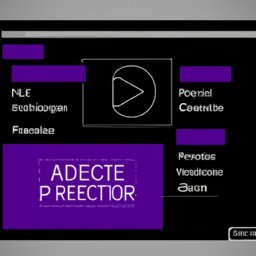
Entendendo a interface do Adobe Premiere Pro
Página 6
O Adobe Premiere Pro é um dos softwares de edição de vídeo mais aclamados e utilizados por profissionais da indústria cinematográfica, televisiva e de publicidade. Sua interface intuitiva e recursos avançados permitem criar vídeos de alta qualidade com facilidade e eficiência. Este artigo vai ajudá-lo a entender a interface do Adobe Premiere Pro e como utilizá-la para editar seus vídeos com perfeição.
1. Painel de Projeto (Project Panel)
O Painel de Projeto é onde você gerencia e organiza todos os arquivos de mídia para o seu projeto. Aqui, você pode importar vídeos, áudios, gráficos e outros arquivos de mídia. Os arquivos podem ser organizados em pastas, conhecidas como 'bins', para uma melhor organização. Você também pode visualizar informações detalhadas sobre os arquivos, como resolução, taxa de quadros e duração.
2. Monitor de Origem (Source Monitor)
O Monitor de Origem é onde você visualiza o seu vídeo bruto. Aqui, você pode reproduzir o vídeo, marcar pontos de entrada e saída (conhecidos como 'in' e 'out points'), e realizar cortes básicos antes de adicionar o vídeo à linha do tempo. Este painel também permite ajustar as propriedades do vídeo, como o volume do áudio e a escala do vídeo.
3. Linha do Tempo (Timeline)
A Linha do Tempo é o coração do Adobe Premiere Pro. É aqui que você monta o seu vídeo, adicionando e organizando clipes, aplicando efeitos, ajustando o áudio, e muito mais. Cada clipe na linha do tempo tem uma 'faixa' de vídeo e uma ou mais 'faixas' de áudio. As faixas podem ser manipuladas individualmente, permitindo uma grande flexibilidade na edição.
4. Monitor do Programa (Program Monitor)
O Monitor do Programa é onde você visualiza o seu vídeo à medida que ele está sendo editado na linha do tempo. Aqui, você pode reproduzir o vídeo, realizar edições em tempo real, e visualizar o resultado final antes de exportar o vídeo.
5. Painel de Controle de Efeitos (Effect Controls Panel)
O Painel de Controle de Efeitos é onde você ajusta os efeitos aplicados aos clipes na linha do tempo. Aqui, você pode ajustar parâmetros como opacidade, posição, escala, rotação, e muitos outros. Este painel também permite animar os efeitos ao longo do tempo, criando movimentos e transições suaves.
6. Painel de Efeitos (Effects Panel)
O Painel de Efeitos é onde você encontra todos os efeitos disponíveis no Adobe Premiere Pro. Aqui, você pode procurar efeitos por nome, ou navegar pelas categorias, que incluem vídeo, áudio, transições, e geradores. Para aplicar um efeito, basta arrastá-lo para um clipe na linha do tempo.
7. Painel de Áudio (Audio Panel)
O Painel de Áudio é onde você ajusta o áudio do seu vídeo. Aqui, você pode ajustar o volume, balancear o som entre os canais esquerdo e direito, aplicar efeitos de áudio, e muito mais. Este painel também inclui medidores de volume, que ajudam a garantir que o seu áudio não está muito alto ou muito baixo.
Compreender a interface do Adobe Premiere Pro é o primeiro passo para dominar este poderoso software de edição de vídeo. Com prática e experiência, você será capaz de utilizar todos os recursos que o Adobe Premiere Pro tem a oferecer, e criar vídeos que irão impressionar o seu público.
Now answer the exercise about the content:
O que é o Painel de Projeto no Adobe Premiere Pro?
You are right! Congratulations, now go to the next page
You missed! Try again.

Next page of the Free Ebook:










